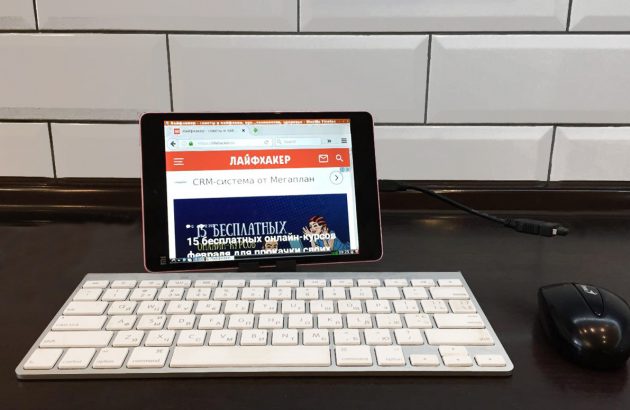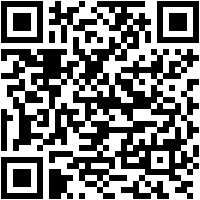Linux-käyttö Androidissa on mahdollista! Tätä varten et tarvitse laitetta, jolla on juuri oikeuksia: kaikki tarvittavat ohjelmistot ovat saatavilla virallisessa Google Play -kaupassa. Vain 10-15 minuutissa voit saada käyttöjärjestelmän, joka poikkeaa Androidista parannetuilla toiminnoilla.
Huomautus: jos noudatat ohjeita, Linux OS käynnistetään virtuaalisessa ympäristössä. Android toimii edelleen taustalla. Olisi väärin kutsua tällaista järjestelmää täydelliseksi. Kuitenkin hän selviytyy hyvin tavanomaisten tehtävien luettelosta.
Ennen asennusta sulje kaikki tarpeettomat sovellukset ja puhdista Android-laitteen muisti.
1. Asenna Google Play -kaupasta GNURoot Debian ja XServer XSDL.
2. Ennen kuin asennat Linuxia, varmista, että laite on kytketty vakaan Wi-Fi-verkkoon. Suorita GNURoot. Vaaditut ympäristöpaketit ladataan.
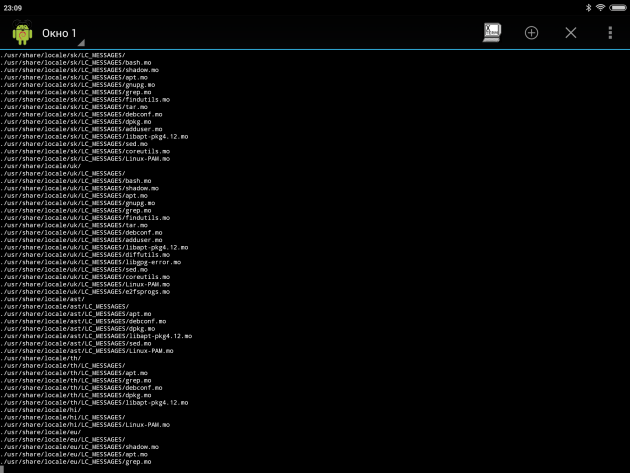
Asennus kestää 30 sekuntia useisiin minuutteihin riippuen Internet-yhteyden nopeudesta. Älä kiinnitä huomiota juoksuviivoihin, kunnes seuraava merkintä tulee näkyviin:
[email protected]: / #
Tunnettu “root-oikeuksien” käsite, tämä rivi ei pelota: sovellus ei aiheuta haittaa laitteelle, koska se toimii “hiekkalaatikossa”.
3. Kirjoita seuraava komento:
apt-get päivitys
Odota, kunnes lataus on valmis. Tämä näkyy rivillä Reading package lists … Done.
4. Lisää nyt vielä yksi rivi:
apt-saada päivitystä
Kysymykseen “Haluatko jatkaa?” Kirjoita englanninkielinen kirjain Y ja paina Enter. Pakettien asennus alkaa.
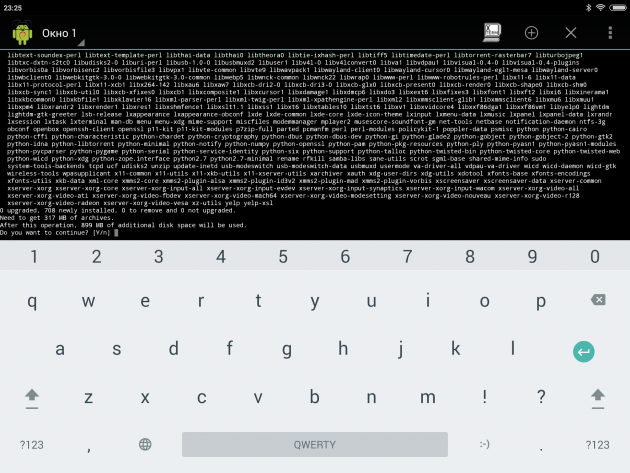
Tällä kertaa asennus kestää jonkin aikaa. Odota, että asennus loppuu ennen kuin haluttu rivi tulee näkyviin:
[email protected]: / #
Debian Linux -ympäristö on asennettu ja nyt voit jatkaa graafisen kuoren käyttöönottoa.
5. Kaikkien Linux-jakelupakettien asennus tehdään seuraavalla komennolla:
apt-get asenna lxde
Järjestelmän ytimen asentamisessa on myös vaihtoehto:
apt-get asenna lxde-core
Vahvista asetus painamalla Y-näppäintä ja painamalla Enter-näppäintä. Pakkausten latausmenettely alkaa.
Asennuksen aikana varmista, että kaikki tiedostot ovat onnistuneesti ladattavissa ja kun pakkauksen purkaminen ei auta vapaata tilaa. Muussa tapauksessa järjestelmän alku epäonnistuu.
6. Käyttöjärjestelmän asentamisen jälkeen sinun on ladattava kolme muuta apuohjelmaa:
- XTerm – terminaalin käyttö Linux-graafisesta kuoresta;
- Synaptic Package Manager – apt-pakettien hallinta ja sovellusten lataaminen;
- Pulseaudio – ääniohjainten asentamiseen.
Kaikki kolme apuohjelmaa asennetaan käyttäen yhtä GNURoot-pääte-komentoa:
apt-get asenna xterm synaptic pulseaudio
Laite lataa noin 260 Mt dataa.
7. Nyt minimoi GNURoot-sovellus ja avaa aikaisemmin asennettu XServer XSDL. Sovi muiden fonttien lataamiseen. Asennuksen jälkeen useita kertoja tapnite ruudulla (sovellus pyytää valitsemaan resoluution ja koon – kaikki riippuu valintasi), kunnes näet aloitusnäyttö sinisellä taustalla ja valkoinen teksti.
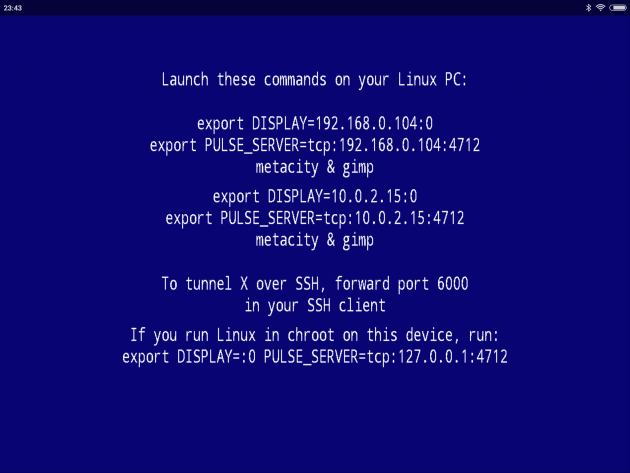
Käynnistä GNURoot uudelleen ja syötä vuorotellen seuraavat kaksi komentoa:
vienti DISPLAY =: 0 PULSE_SERVER = tcp: 127.0.0.1: 4712
startlxde
Sekvenssi edelleen järjestelmän uudelleenkäynnistyksen (kun haluat avata Linux re) näyttää tältä: suorita XWindows XSDL ja odottaa ulkonäkö sinisen ruudun, avoin GNURoot ja anna kaksi joukkuetta edellä mainittiin, palaa XWindows XSDL.
Jos päätelaite valehtelee virheellisestä komennosta, palaa tämän oppaan vaiheeseen 5 ja yritä asentaa “paljas” ydin. Tarkista Android-laitteen muistin tila.
8. Avaa XServer XSDL, odota muutama sekunti – ja olet valmis Linuxille.

Voit asentaa sovelluksia vasemmassa alakulmassa avaamalla Käynnistä-valikon ja valitsemalla Suorita. Kirjoita Synaptic ja paina Enter.
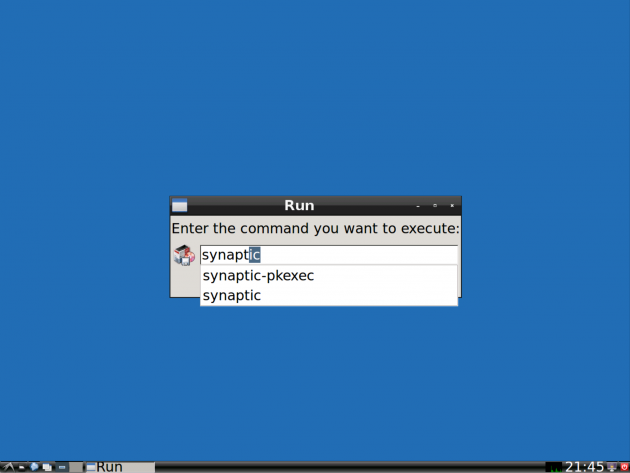
Avautuvassa ikkunassa voit etsiä ja asentaa tarvittavat sovellukset. Tämä voi olla Firefox-selain, GIMP-kuvankäsittelyohjelma, Libre-toimisto-ohjelma ja muut Linux-yhteensopivat ohjelmat.
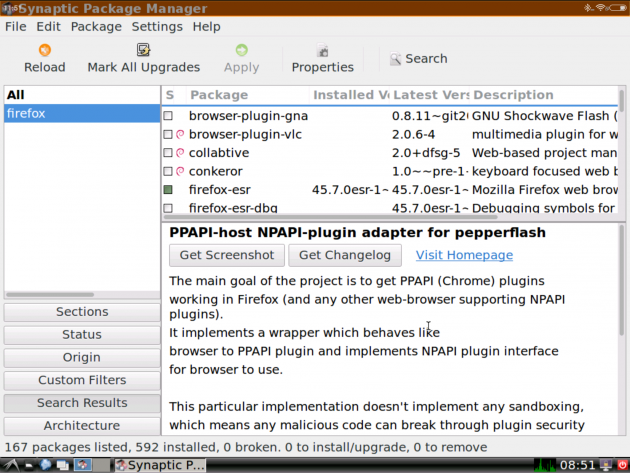

Tätä Linux-asennuksen versiota ei luonnollisestikaan voida kutsua täysimittaiseksi Android-käyttöjärjestelmän käynnistämisestä. Virtuaalinen Linux on joitakin rajoituksia, mutta kun käytössä on langaton hiiri ja näppäimistö (ja mahdollisesti liittää kautta OTG-sovitin ja USB-keskitin), voit muuttaa älypuhelimen tai tabletin kannettava tietokone toimivuuden kypsä käyttöjärjestelmä.